


日常我们会通过控制面板来对电脑进行设置,一些新装了win11系统的小伙伴不知道win11系统怎么打开控制面板,针对这个问题小编今天来给大家分享一下win11系统怎么打开控制面板的操作方法,跟着小编一起来看看吧。
win11系统打开控制面板的方法:
第一步:首先我们进入win11系统桌面,可以直接按下搜索的快捷键:“win+s”,也可以打开任务栏上面的开始菜单,点击里面的搜索框。
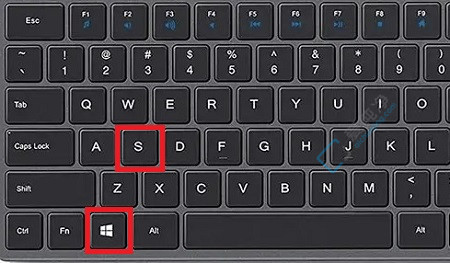
第二步:在打开的搜素框中输入:“控制面板”这几个字。
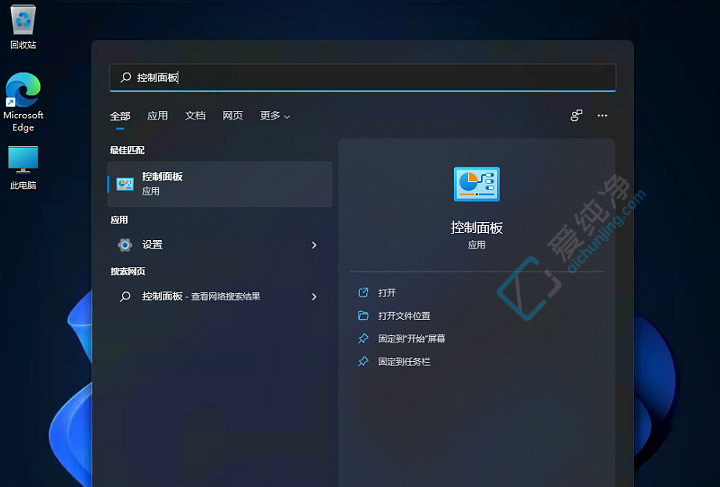
第三步:在搜索结果中我们就可以打开控制面板了,另外也可以选择控制面板应用下面的“固定到开始屏幕”或者任务栏上面。
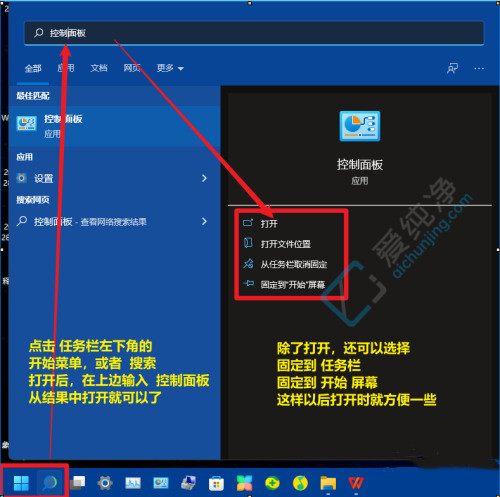
第四步:这样大家以前想要进入控制面板,直接点击任务栏上面的控制面板图标就可以直接的进入控制面板了。
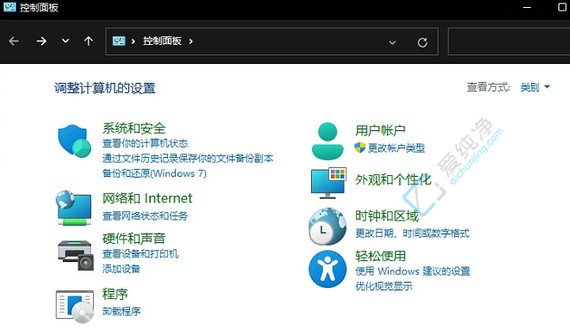
| 留言与评论(共有 条评论) |